window解压rar Windows 10 解压 rar 文件方法
window解压rar,在如今的数字化时代,压缩和解压文件成为了我们日常电脑操作中不可或缺的一部分,而RAR文件作为一种常见的压缩格式,经常被用于存储大量数据以节省空间。对于许多使用Windows 10操作系统的用户来说,解压RAR文件可能是一个相对陌生的任务。幸运的是Windows 10提供了简便的方法来解压RAR文件,让我们能够轻松地访问其中的内容。本文将介绍如何使用Windows 10解压RAR文件,让您能够快速、高效地处理这一常见的操作。
具体步骤:
1.点击任务栏上的“应用商店”图标,启动应用商店。
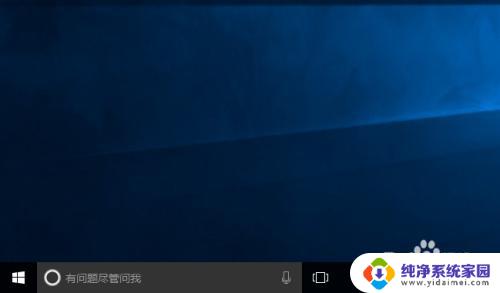
2.在应用商店窗口的左上角搜索框里,输入“rar”,框下方会列出相关的软件列表。
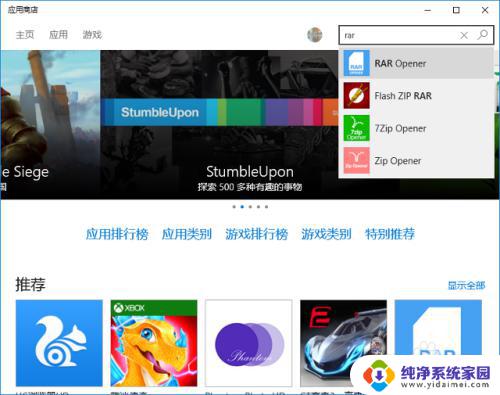
3.我们点击其中的“RAR Opener”,进入软件的详情页面,点击“安装”按钮。
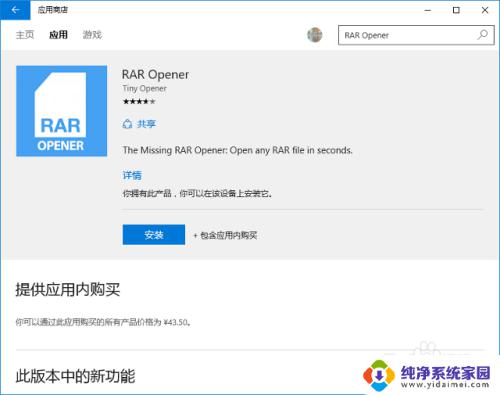
4.安装结束后,点击开始,会在开始菜单左侧的“最近添加”里,看到“RAR Opener”。点击启动它。
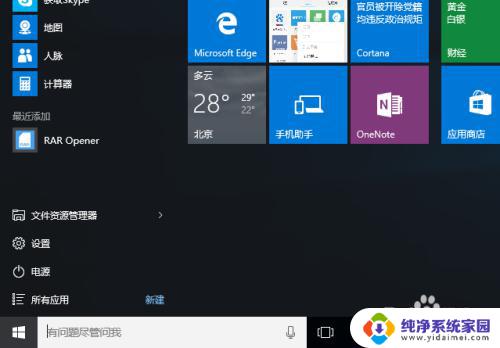
5.可以看到,RAR Opener 的主界面分为 Unpack(解压)和 PACK(压缩)两个部分。
在 Unpack 解压部分,会将最近访问的文件夹以按钮的形式列出来;而点击“Other…”,则可以浏览其他任意文件夹。
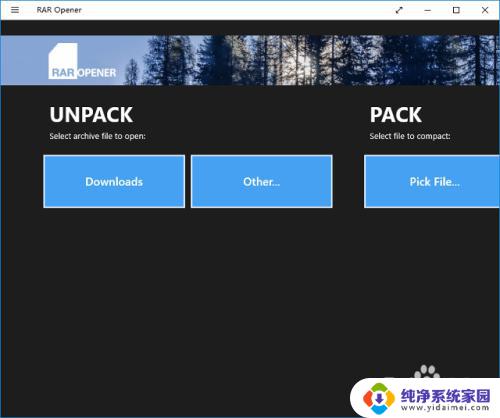
6.我们通过点击相应按钮,打开目标文件夹。选定已存在的 rar 格式压缩文件,然后“Open it”,即完成了压缩文件的解压。
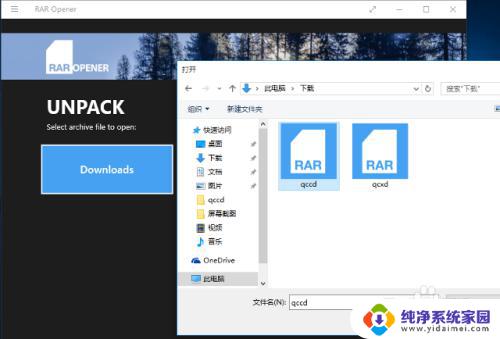
7.这时,压缩文件所在文件夹会出现一个名叫 RAR Opener 的文件夹,进入看看,解压缩的文件是不是就在里面了。
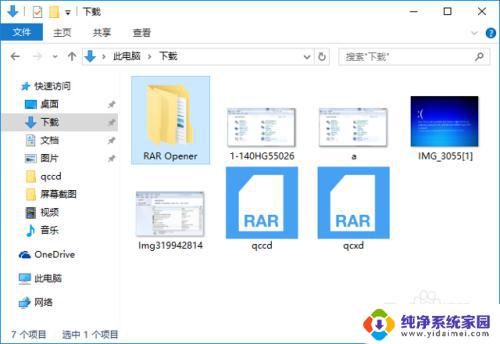
以上是解压rar文件的全部内容,如果您也遇到了相同的问题,请参考本文中介绍的步骤进行修复,希望本文对您有所帮助。
window解压rar Windows 10 解压 rar 文件方法相关教程
- 好压rar压缩文件怎么解压 rar文件解压工具
- rar如何解压 rar文件解压教程
- 压缩文件格式rar怎么解压 rar文件解压步骤
- macbookair怎么解压rar文件 如何在Mac系统中解压rar/zip等压缩文件
- windows解压rar软件 在 Windows 10 上使用哪个软件解压 rar 压缩文件
- 怎么把rar文件解压 解压rar文件步骤
- rar用什么解压 rar文件解压教程
- 百度网盘rar怎么解压 百度网盘rar文件解压教程
- 怎么把文件压缩成rar zip压缩文件转换成rar文件方法
- 微信rar文件怎么解压到电脑 电脑上如何解压微信文件
- 笔记本开机按f1才能开机 电脑每次启动都要按F1怎么解决
- 电脑打印机怎么设置默认打印机 怎么在电脑上设置默认打印机
- windows取消pin登录 如何关闭Windows 10开机PIN码
- 刚刚删除的应用怎么恢复 安卓手机卸载应用后怎么恢复
- word用户名怎么改 Word用户名怎么改
- 电脑宽带错误651是怎么回事 宽带连接出现651错误怎么办